Fix: Fastboot FAILED (fjernkontroll: Kommando ikke tillatt) Feil
Miscellanea / / August 04, 2021
Her i denne feilsøkingsveiledningen deler vi mulige trinn for å fikse Fastboot FAILED (fjernkontroll: Kommando ikke tillatt) Feil mens du prøver å blinke filer på Android-enheten din. Hvis du også står overfor det samme problemet, så ikke bekymre deg. Når vi snakker om ADB- og Fastboot-kommandoene, er dette de mest nyttige måtene å enkelt blinke zip-filer på, og starte enheten til rask oppstart eller gjenopprettingsmodus.
I tillegg kan du installere root-tilgang eller andre moduler for å komme inn i de ubegrensede tilpasningene av Android. I tillegg, hvis Android-håndsettet ditt har sittet fast i oppstartsløypeproblemet eller i muret status, kan du enkelt fikse problemet ved å blinke fastvarefilen via ADB og Fastboot-metoden. Men det betyr ikke at du ikke vil motta feil mens du bruker den. Ja! ADB- og Fastboot-metoder kan også oppstå flere feil.
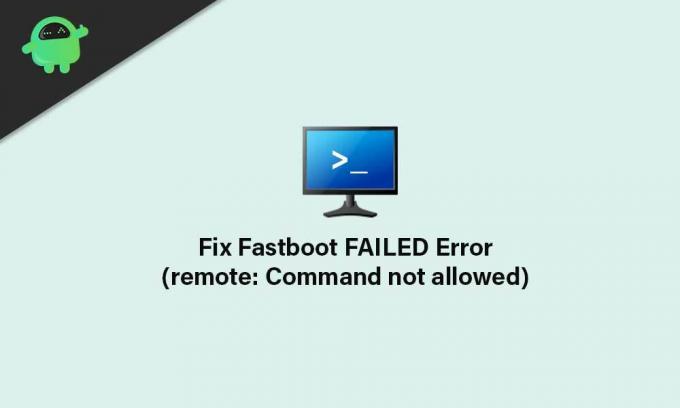
Sideinnhold
- Hva er FAILED (fjernkontroll: Kommando ikke tillatt) Feil?
-
Trinn for å fikse FAILED (fjernkontroll: Kommando ikke tillatt) Feil
- Krav:
- Flash-filer til riktig partisjon
Hva er FAILED (fjernkontroll: Kommando ikke tillatt) Feil?
Det ser ut til at en av de vanligste årsakene bak et slikt problem er at du blinker en fil til en feil partisjon. Så dette kan i utgangspunktet forårsake problemer med systempartisjonen, for eksempel A / B-sporpartisjonen. For å være veldig spesifikk, er det ingen gjenopprettingspartisjon i A / B-partisjonen. Derfor kan du ikke blinke TWRP Recovery direkte til gjenopprettingspartisjonen.
Mens enheten din har A-eneste sporpartisjon, bør den fortsatt ha gjenopprettingspartisjonen. Så du kan direkte blinke gjenopprettingen til partisjonen i stedet for å starte den. Men i de fleste scenarier blir ikke-så-geek-brukere forvirret med det og ender med FAILED (fjernkontroll: Kommando ikke tillatt) feil etter å ha prøvd prosessen feil.
Alternativt blinker du mest sannsynlig en egendefinert binær fil på en låst oppstartsenhet. Mens du bruker et utdatert ADB- og Fastboot-verktøy på PC-en, kan det også utløse et slikt problem. Nå, uten å kaste bort mer tid, la oss hoppe inn i det.
Trinn for å fikse FAILED (fjernkontroll: Kommando ikke tillatt) Feil
Ansvarsfraskrivelse: GetDroidTips er ikke ansvarlig hvis du har noen problemer etter å ha fulgt denne veiledningen. Du bør vite hva du gjør og fortsette på egen risiko.
Krav:
Så før du går over til trinnene, må du følge kravene riktig.
1. Du trenger PC eller bærbar PC
Åpenbart, hvis du kommer inn i ADB- og Fastboot-miljøet, vil du trenge en PC eller bærbar datamaskin overhodet. Du trenger også en USB-datakabel for å koble håndsettet til datamaskinen.
2. Last ned Android USB-drivere
Nedlasting og installering av Android USB-drivere er nødvendig på PCen din for å kunne lage en kommunikasjonsbro mellom datamaskinen og den mobile enheten. Når du er koblet til, er det greit å gå til flash-filer. Du kan få USB-driverne her.
Annonser
3. Last ned siste ADB- og Fastboot-verktøy
Sørg for å laste ned det siste ADB og Fastboot Tool på datamaskinen. ADB og Fastboot-metoden lar deg enkelt blinke filer til systempartisjonene i bootloader eller fastboot-modus. Det krever imidlertid at den ulåste opplasteren til Android-enheten din skal fungere.
4. Sørg for å låse opp enhetens bootloader
Som vi allerede har nevnt at enhetens bootloader skal låses opp før du bruker eller prøver å blinke filen på systempartisjonen ved hjelp av ADB og Fastboot-kommandometoden. Hvis du ikke er klar over det, kommer hver Android-enhet med en låst oppstartslaster som ikke lar deg blinke noen tredjepartsfil inn i systemet.
Så, å låse opp bootloader er veldig veldig viktig før du begynner å blinke en tredjepartsfil på Android-enheten din. Du kan finne ut en grundig guide på hvordan du låser opp opplasteren på et hvilket som helst Android-håndsett.
Annonser
Flash-filer til riktig partisjon
- Til å begynne med må du kontrollere om Android-enheten din har en A / B-partisjon eller en A-bare partisjon. For å gjøre det, installer Treble Check-app via Google Play Store, og sjekk enhetens systempartisjonstype.
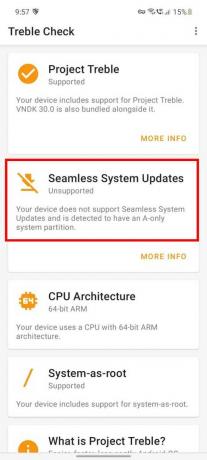
- Nå, hvis enheten har A / B partisjonstype, så må du starte opp i oppstartspartisjonen ved å utføre følgende kommando.
- For å gjøre det, koble enheten til PC-en via en USB-kabel.
- For det andre håper vi at du allerede har aktivert USB-feilsøking på håndsettet.
- Gå deretter videre til den installerte ADB- og Fastboot-mappen> Trykk på Skift-tast + Høyreklikk på musen> Klikk på Åpne kommandovinduet her.
- Skriv inn følgende kommando og trykk Tast inn:
fastboot boot twrp.img
- Når enheten starter opp i TWRP-gjenoppretting, kan du blinke TWRP-zip-filen for å få den installert permanent.
- Men hvis enheten har A-kun partisjonstype, så må du blinke TWRP Recovery direkte til gjenopprettingspartisjonen ved å bruke følgende kommando: [Hvis du har endret navnet twrp.img-filen, erstatt den med det faktiske navnet]
fastboot flash utvinning twrp.img
- Denne metoden vil starte enheten din i TWRP-gjenopprettingsmodus.
- Til slutt er du klar. Nå kan du blinke filer til systempartisjonen uten å få feil på hurtigstartfeil.
Det er det, gutter. Vi antar at du har funnet denne veiledningen nyttig. For ytterligere spørsmål, gi oss beskjed i kommentaren nedenfor.



![Slik går du inn i gjenopprettingsmodus på BQ Aquaris A4.5 [lager og tilpasset]](/f/574299b13db64601ae912b8ff63072a4.jpg?width=288&height=384)